Los televisores LG ofrecen una gran experiencia de visionado, pero los subtítulos a veces pueden estorbar. Aunque la función de subtítulos o capturas cerradas puede ser útil, no es raro que sólo interfiera con el visionado. Desactivarla en un televisor LG es bastante fácil.
El televisor solo desactiva los subtítulos cuando se utiliza la entrada de antena (ant. in).
Si utilizas un dispositivo de streaming conectado a través de HDMI (FireStick, Chromecast, etc.), los subtítulos deben desactivarse en la configuración del dispositivo.
Si utilizas una aplicación en el televisor, los subtítulos se desactivan en los ajustes de la aplicación.
Cómo desactivar los subtítulos en LG TV
Si los subtítulos de tu televisor LG te distraen o interfieren en tu experiencia visual, puedes desactivarlos fácilmente con sólo unos pasos.
- Tendrás que acceder a la configuración del televisor para desactivar los subtítulos en tu televisor LG. Pulsa el botón «Home» de tu mando a distancia LG.
- A continuación, ve a «Ajustes» en la pantalla de inicio para configurar el menú de ajustes.
- Una vez que hayas accedido al menú de configuración del televisor, utiliza los botones de flecha del mando a distancia para desplazarte hasta la opción «General».
- Seleccione «Accesibilidad» En el menú «General», busque la opción «Accesibilidad» y selecciónela.
- Una vez en el menú «Accesibilidad», busca la opción «Subtítulos» y selecciónala. Esta opción suele encontrarse hacia el final de la lista de ajustes de accesibilidad.
- En el menú «Subtítulos», debería ver un botón de conmutación junto a la opción «Subtítulos». Utilice las flechas del mando a distancia para seleccionar la opción «Subtítulos» y, a continuación, coloque el botón en la posición «Apagado». Esto desactivará los subtítulos en tu televisor LG.
Una vez que hayas desactivado los subtítulos en tu televisor LG, puedes comprobar que están desactivados reproduciendo un vídeo que normalmente tenga subtítulos. Si los subtítulos ya no aparecen en la pantalla, es que los has desactivado correctamente en tu televisor LG.
Si desea volver a activar los subtítulos, siga los mismos pasos y cambie la opción «Subtítulos» a «Activado». Desactivar los subtítulos en un televisor LG es un proceso sencillo que mejora enormemente la experiencia de visualización. Siguiendo los pasos descritos anteriormente, debería ser capaz de desactivar los subtítulos en su televisor LG fácilmente.
Cómo desactivar los subtítulos en LG TV en imágenes
Para facilitar la navegación de cómo desactivar los subtítulos en su televisor LG, utilice la visualización de los pasos. He aquí cómo desactivar los subtítulos en imágenes, paso a paso.

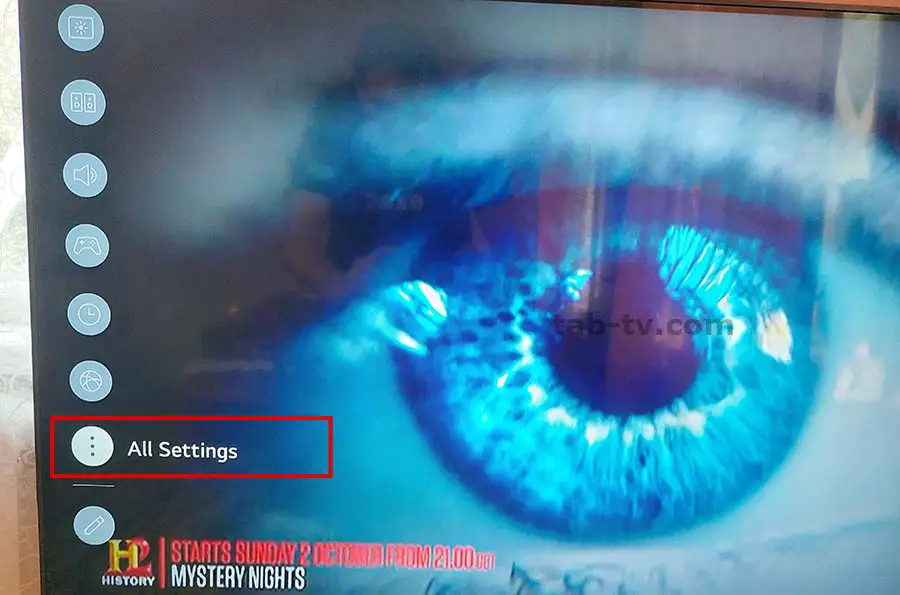
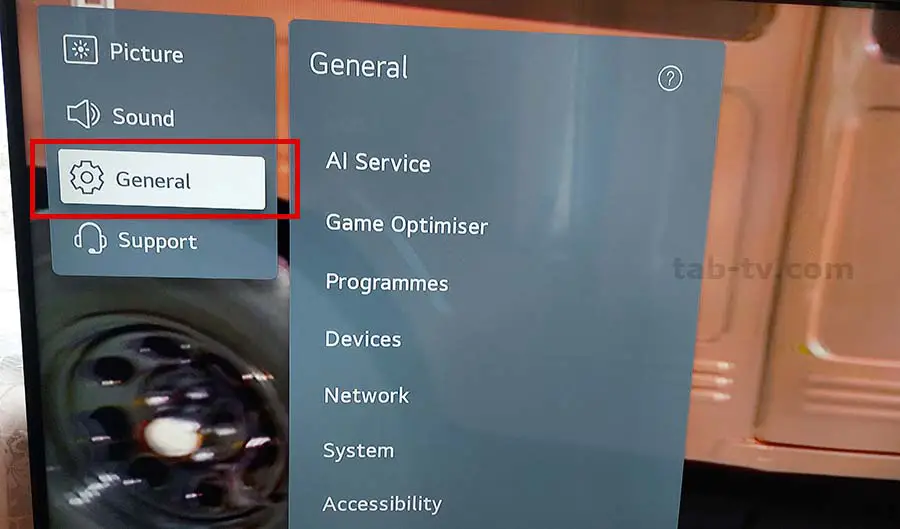
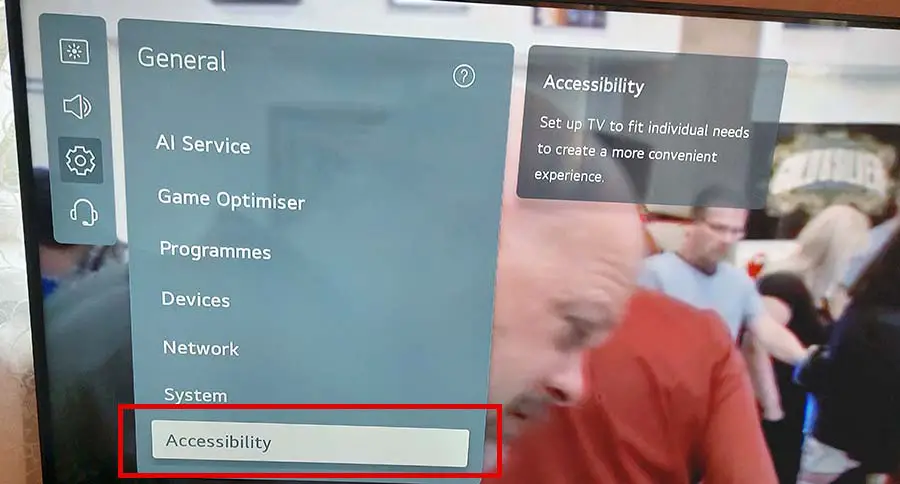
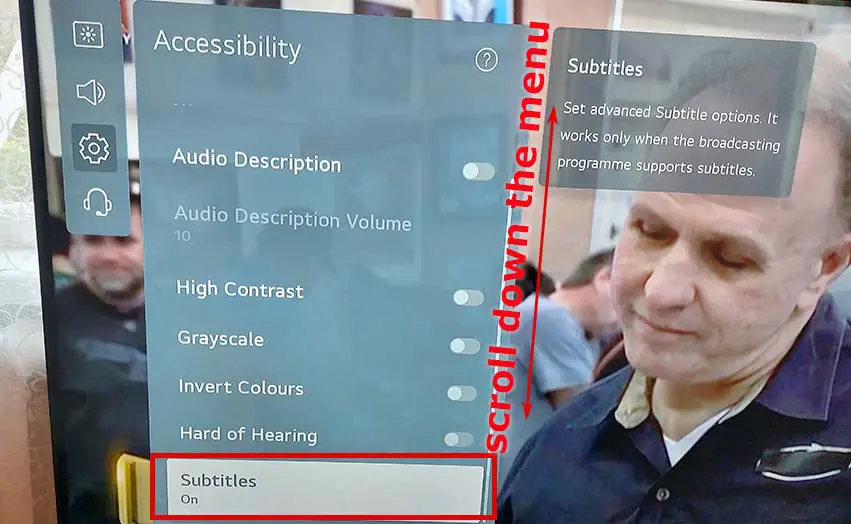
Cómo desactivar los subtítulos (CC) en LG TV

Los subtítulos son textos que aparecen en la pantalla para proporcionar información adicional sobre lo que se está diciendo. Por el contrario, los subtítulos se refieren al texto traducido que aparece en la pantalla para los espectadores que no entiendan el idioma. Estos son los pasos para desactivar los subtítulos en un televisor LG:
- Pulsa el botón «Home» con el mando a distancia LG para abrir el menú «Home», que suele tener el aspecto del icono de una casa.
- En el menú Inicio, busque y seleccione la opción «Configuración».
- En el menú de ajustes, localiza y selecciona «Opciones».
- Una vez en «Opciones», selecciona la opción «Subtítulos». Normalmente se encuentra al final de la lista de ajustes de accesibilidad.
- En el menú «Subtítulos», activa la opción para desactivar los subtítulos. Esto desactivará los subtítulos en tu televisor LG.
Paso 5: Compruebe que los subtítulos están desactivados Para asegurarse de que los subtítulos están desactivados, reproduzca un vídeo o programa que normalmente tenga subtítulos. Si no aparecen subtítulos en la pantalla, los subtítulos se han desactivado correctamente.
¿Cuáles son las diferencias entre subtítulos y Closed Captions en un televisor LG?
La principal diferencia entre los subtítulos y los subtítulos en un televisor LG es su finalidad. Los subtítulos están diseñados para espectadores sordos o con problemas de audición y proporcionan información adicional sobre lo que se dice en un vídeo o programa de televisión, incluidos diálogos, efectos de sonido y música. Su objetivo es ayudar a los espectadores a comprender el contenido que de otro modo podrían perderse. Por otro lado, los subtítulos traducen el diálogo de un idioma a otro, haciendo posible que los espectadores que no hablan el idioma entiendan lo que se dice.
Otra diferencia entre los subtítulos y los subtítulos opcionales es su formato. Los subtítulos suelen aparecer en un recuadro o marco en la parte inferior de la pantalla, con texto blanco sobre fondo negro, y pueden incluir la identificación del locutor y otro formato para ayudar a los espectadores a entender quién habla y qué ocurre en la pantalla. Los subtítulos, por su parte, pueden aparecer en varios formatos según el idioma y el estilo del programa. Pueden estar situados en la parte inferior o superior de la pantalla y pueden ser fijos o flexibles, es decir, pueden activarse o desactivarse a través de los ajustes del televisor o del reproductor de vídeo.
¿Cómo solucionar los problemas al desactivar los subtítulos en el televisor LG?
Aunque desactivar los subtítulos en un televisor LG suele ser un proceso sencillo, a veces puede haber problemas que impidan desactivar los subtítulos o que provoquen un comportamiento inesperado. Estos son algunos de los posibles problemas que puede encontrar al desactivar los subtítulos en un televisor LG y cómo solucionarlos:
- Los subtítulos no se apagan: A veces, incluso después de seguir los pasos para desactivar los subtítulos en tu televisor LG, es posible que sigan apareciendo en la pantalla. Esto puede deberse a que un dispositivo de streaming (Chromecast, FireStick) o una aplicación (Netflix, Amazon) transmita los subtítulos.
- En muy raras ocasiones, puede haber un fallo en el software del televisor o que los ajustes se hayan guardado incorrectamente. Para solucionar este problema:
- Prueba a desactivar de nuevo los subtítulos y a guardar los cambios antes de salir del menú de configuración.
- Si esto no funciona, prueba a reiniciar el televisor apagándolo y volviéndolo a encender.
- Si el problema persiste, pruebe a restablecer la configuración de fábrica del televisor accediendo al menú General o Configuración y seleccionando «Restablecer configuración inicial«.
- Los subtítulos aparecen en algunos canales o programas pero no en otros: Esto puede deberse a la fuente del vídeo o programa, que puede tener subtítulos codificados en el vídeo. En este caso, la configuración del televisor no podrá desactivar los subtítulos, ya que están incrustados en el vídeo. Para comprobarlo, prueba a ver otro programa o canal que no tenga subtítulos y comprueba si aparecen. Si los subtítulos siguen apareciendo en todos los canales o programas, entonces los ajustes del televisor no están bien configurados y deberías probar la primera solución anterior.
- Los subtítulos aparecen con retraso o desincronizados: Los subtítulos pueden aparecer retrasados o desincronizados con el contenido del vídeo, incluso si están desactivados. Esto puede deberse a un problema con el software del televisor o con la codificación de un programa específico. Para solucionar este problema, intenta restablecer la configuración de fábrica del televisor o ponte en contacto con el servicio de atención al cliente del fabricante para obtener más ayuda.
En conclusión, desactivar los subtítulos en un televisor LG debería ser un proceso sencillo, pero algunos problemas pueden impedir que la configuración funcione según lo previsto. Si se encuentra con alguno de los problemas descritos anteriormente, pruebe las soluciones sugeridas y, si no funcionan, no dude en solicitar asistencia adicional al fabricante.









